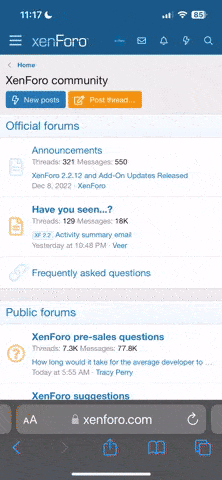10 полезных лайфхаков для Windows 10 и Windows 11 в 2023 году
Windows 10 и Windows 11 — постоянно развивающиеся и меняющиеся операционные системы, и гайды с советами для них быстро теряют актуальность. Сегодня мы познакомимся с самыми свежими лайфхаками.
Если вы откроете какой-нибудь гайд для Windows 10, написанный три-четыре года назад, или блог с полезными советами для Windows 11, вышедший на заре появления этой операционной системы, то обнаружите, что приличная часть информации в блогах и гайдах устарела и стала неактуальной. Все дело в том, что Windows 10 и Windows 11 представляют собой не завершенный продукт, имеющий финальный релиз, как Windows 7, а постоянно меняются, получая новые функции и теряя непопулярные особенности.
Сегодня мы соберем самые полезные и актуальные в 2023 году лайфхаки для Windows 10 и Windows 11, которые позволят им работать быстро, надежно и стабильно, не требуя переустановки годами. При этом все советы из этого блога безопасны и неоднократно проверены, и вы не сможете сломать свою Windows, применяя их. А начнем мы с самых первых шагов, которые приходится делать еще до установки операционной системы.
Используем сервер, чтобы скачать образ Windows с сайта Microsoft
Компания Microsoft ввела ограничения для жителей РФ и Беларуси, проверяя месторасположение пользователя по IP-адресу и блокируя скачивания образов Windows со своего сайта. Не удается скачать и средство создания установочной флешки с Windows — Media Creation Tool. К счастью, пока проблема легко решается с помощью использования сервер в браузере, а ведь дело может дойти и до ограничений работы ОС с русским языковым пакетом.
Создаем загрузочную флешку с помощью утилиты Rufus последней версии
От утилиты Media Creation Tool теперь стоит отказаться, благо есть гораздо более удобная и функциональная утилита для загрузочных флешек — Rufus. Главное, использовать для создания установочного носителя свежую версию утилиты, ведь именно она дает возможность сделать несколько полезных лайфхаков с образом Windows 11.
Обходим требования TPM 2.0 и Secure Boot для Windows 11
Системные требования у Windows 11 довольно жесткие — необходимо наличие модуля TPM 2.0 и активации функции Secure Boot, не говоря уже о подросших требованиях к объему накопителя, марке процессора и количеству оперативной памяти. При создании загрузочной флешки с помощью утилиты Rufus можно отключить эти системные требования. Например, реализация модуля TPM 2.0 на системах AMD может создавать различные проблемы, и опытные пользователи отключают их даже на мощных компьютерах.
Создаем локальную учетную запись Windows 11
Еще одна неприятная особенность Windows 11 — требование создания учетной записи Microsoft, войти в которую возможно только при наличии интернета при установке Windows 11. Многим пользователям эта особенность стоила кучи потраченных нервных клеток, ведь никакого явного способа обойти ее нет. Но это требование можно обойти и создать локальную учетную запись, выбрав специальный пункт в утилите Rufus при создании установочной флешки, или три раза введя неправильные данные, уже занятые каким-то пользователем, например, логин — user, пароль — 123. После этого система наконец-то даст создать привычную локальную учетную запись.
Отключаем другие SSD перед установкой Windows
Windows становится все умнее, получает интегрированные ИИ-элементы, а вот дать возможность выбрать накопитель, на который будет записан ее загрузчик при установке — не может даже в 2023 году. В результате вы можете установить Windows на новенький SSD, а загрузчик ОС она запишет на HDD с данными, только потому, что он подключен в самый первый SATA порт. Поэтому при установке Windows лучше отключить все остальные накопители.
Устанавливаем свежие драйвера для ваших комплектующих
Если доверить установку драйверов Windows, вы обнаружите, что на видеокарту установлен устаревший драйвер, которому уже несколько месяцев. Тоже самое может произойти и с другими устройствами, поэтому лучше скачать свежие драйвера с сайта производителя, отключить интернет на время установки Windows, установить драйвера вручную и только потом включить интернет.
Откладываем обновления
А вот что не меняется с годами — так это выход глючных обновлений Windows, напичканных багами и проблемами, правда, за последний год этим больше страдает Windows 11, поскольку Windows 10 креативные программисты из Microsoft оставили в покое. Поэтому обязательно откладываем получение обновлений в "Параметрах" на месяц.
Не используем сторонние антивирусы
А вот за что можно похвалить Microsoft, так это за встроенный антивирус Microsoft Defender, который не сильно нагружает систему, полностью интегрирован в нее и при этом дает провернуть любые трюки с нелицензионным софтом или активацией Windows с помощью системы исключений. А вот установку стороннего антивируса в 2023 году, а особенно бесплатного — шанс получить множество проблем. Лучше в дополнение к Microsoft Defender использовать антивирусные утилиты, не требующие установки, например, Dr.Web CureIt!.
Не используем твикеры
Windows 10 и Windows 11 стали очень сложны, а внутри у них множество взаимозависимых компонентов и служб, поэтому стоит отказаться от сторонних твикеров для их настройки и нужно позволить системе работать в автоматическом режиме. А необходимые настройки делать с помощью средств системы — групповых политик или "Параметров". В таком режиме Windows будет работать долго и стабильно.
Устанавливаем минимум софта, предпочитая портативные версии
Вспомните, как быстро и стабильно работает Windows сразу после установки. А потом, с каждым месяцем становится все неповоротливее, увеличивается в объеме и обрастает мелкими проблемами. Одна из причин этого — сторонний софт, который может вызывать проблемы и конфликты. И чем меньше программ мы установим, тем лучше, а самый простой способ избежать множества проблем — использовать портативные или portable программы, которые не требуют установки.
Итоги:
Как видите, для того, чтобы ваша Windows 10 или Windows 11 корректно установилась, и работала долго и стабильно, нужно совсем немного. Но вот без чего Windows 10 или Windows 11 не могут нормально работать, так это без SSD-накопителя. И в 2023 году стоит покупать, как минимум, модели объемом 240-256 ГБ, места на которых хватит для Windows, программ и парочки игр. В Ситилинке самыми популярными SSD такого объема стали KINGSPEC P3-256, Kingston A400 и Digma Run S9.
Источник:
overclockers.ru